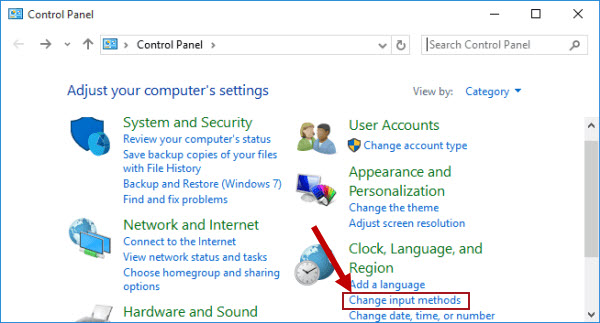Ändern des standardmäßigen Tastaturlayouts oder der Eingabemethode Geben Sie im Suchfeld Sprache hinzufügen ein und tippen oder klicken Sie dann auf Sprache hinzufügen. Tippen oder klicken Sie auf Erweiterte Einstellungen. Wählen Sie unter Standardeingabemethode überschreiben das Tastaturlayout oder die Eingabemethode aus, die Sie als neue Standardeinstellung verwenden möchten, und tippen oder klicken Sie dann auf Speichern.
Wie ändere ich meine Eingabeeinstellungen?
Wählen Sie Start > Einstellungen > Zeit & Sprache > Sprache & Region. Wählen Sie die Sprache mit der gewünschten Tastatur und dann Optionen aus. Wählen Sie Tastatur hinzufügen und wählen Sie die Tastatur aus, die Sie hinzufügen möchten.
Wie ändere ich die Eingabemethode auf Android?
Wischen Sie nach unten, um Ihr Benachrichtigungsmenü zu öffnen, und tippen Sie auf Eingabemethode auswählen. Ein Menü mit allen Tastaturen, die Sie aktiviert haben, wird angezeigt. Tippen Sie einfach auf eine, um zu wechseln. Wenn Sie die gewünschte Tastatur nicht sehen (aber wissen, dass Sie sie heruntergeladen haben), tippen Sie auf Eingabemethoden einrichten, um direkt zum Einstellungsmenü zu gelangen.
Wie schalten Sie die Eingabemethode ein?
Das Wechseln der Eingabemethoden in Windows 10 unterscheidet sich von anderen Windows-Systemen. Dazu gibt es zwei Möglichkeiten: Methode 1: Drücken Sie gleichzeitig die Windows-Taste und die Leertaste, um die Eingabemethode zu wechseln. Methode 2: Klicken Sie auf das Symbol für die Eingabemethode in der unteren rechten Ecke des Bildschirms und wählen Sie die gewünschte Eingabemethode aus.